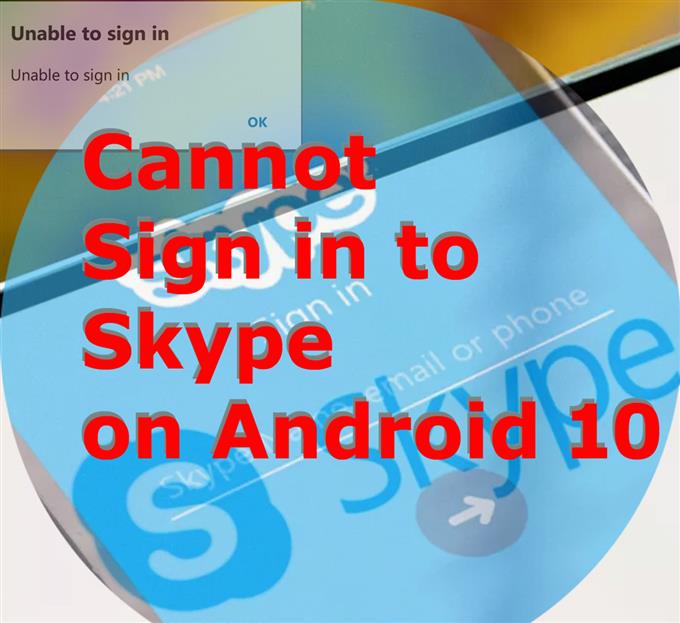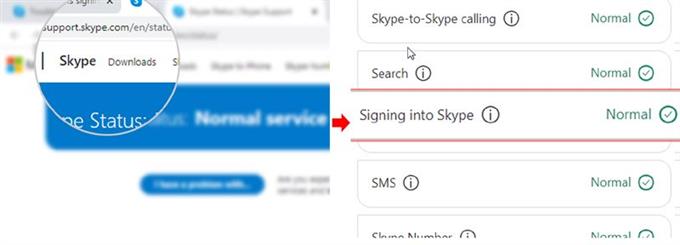Αντιμετωπίζετε προβλήματα με τη σύνδεση στο λογαριασμό σας στο Skype; Αυτή η ανάρτηση επισημαίνει εύκολες λύσεις που μπορείτε να δοκιμάσετε εάν αντιμετωπίσετε το ίδιο πρόβλημα κατά τη χρήση της εφαρμογής Skype για Android. Διαβάστε παρακάτω για να μάθετε γιατί και τι να κάνετε εάν δεν μπορείτε να συνδεθείτε στο Skype στο Android 10.
Συνήθεις λόγοι για τους οποίους δεν μπορείτε να συνδεθείτε στο Skype
Τα παρακάτω είναι συνηθισμένοι παράγοντες που θα μπορούσαν να σας εμποδίσουν να συνδεθείτε στο λογαριασμό σας στο Skype. Φροντίστε να εξετάσετε κάθε έναν από αυτούς τους παράγοντες κατά την αντιμετώπιση του προβλήματος στο τηλέφωνό σας.
- Ζητήματα συνδεσιμότητας δικτύου – αυτό συμβαίνει όταν το τηλέφωνό σας αντιμετωπίζει ορισμένα προβλήματα στο Διαδίκτυο, όπως αργό Διαδίκτυο, διαλείπουσα σύνδεση και χωρίς Διαδίκτυο.
- Διακοπή λειτουργίας διακομιστή Skype – η προγραμματισμένη συντήρηση διακομιστή και οι απροσδόκητες τεχνικές δυσκολίες μπορεί να οδηγήσουν σε διακοπή λειτουργίας του διακομιστή Skype. Όταν συμβεί αυτό, δεν θα μπορείτε να χρησιμοποιήσετε τις υπηρεσίες Skype επειδή ο διακομιστής δεν είναι διαθέσιμος.
- Εσφαλμένο όνομα χρήστη ή κωδικός πρόσβασης – αυτό συμβαίνει συνήθως εάν τυχαίνει να έχετε πολλούς λογαριασμούς Skype και ξεχάσατε ποιον κωδικό πρόσβασης ή όνομα χρήστη θα εισαγάγετε. Τα προβλήματα σύνδεσης που οφείλονται σε λανθασμένο όνομα χρήστη ή κωδικό πρόσβασης μπορούν να επιλυθούν με επαναφορά κωδικού πρόσβασης για όσο διάστημα θυμάστε το όνομα χρήστη.
- Προσωρινός περιορισμός ή αναστολή λογαριασμού – Οι λογαριασμοί Skype που είναι προσωρινά περιορισμένοι ή ανασταλεί είναι απρόσιτοι. Για να αντιμετωπίσετε αυτό το πρόβλημα, θα χρειαστεί να επικοινωνήσετε με την υποστήριξη του Microsoft Skype για περαιτέρω βοήθεια.
Παράγοντες που σχετίζονται με το λογισμικό, συμπεριλαμβανομένων δυσλειτουργιών εντός της εφαρμογής και σφαλμάτων συστήματος στο τηλέφωνο, είναι επίσης μεταξύ των βασικών αιτιών. Αυτό συμβαίνει κατά την εκτέλεση ορισμένων βασικών τροποποιήσεων.
Πιθανές λύσεις για να δοκιμάσετε εάν δεν μπορείτε να συνδεθείτε στο Skype
Χρόνος που απαιτείται: 10 λεπτά
Παρακάτω παρατίθενται απλές μέθοδοι για την εξάλειψη συνηθισμένων παραγόντων, όπως σφάλματα που σχετίζονται με το δίκτυο και τυχαίες δυσλειτουργίες λογισμικού στο τηλέφωνο που ενδέχεται να έχουν προκαλέσει σφάλματα σύνδεσης στο Skype. Μπορείτε να δοκιμάσετε αυτές τις μεθόδους προτού ζητήσετε υποστήριξη από την κοινότητα Skype.
- Ανανεώστε τη σύνδεσή σας στο Διαδίκτυο.
Όπως αναφέρθηκε προηγουμένως, τα περισσότερα σφάλματα σύνδεσης συνδέονται με προβλήματα δικτύου. Τούτου λεχθέντος, ελέγξτε τη σύνδεση στο διαδίκτυο του τηλεφώνου σας και βεβαιωθείτε ότι τα προαναφερθέντα συμπτώματα διαδικτύου δεν εκδηλώνονται.
Εάν η σύνδεση στο διαδίκτυο του τηλεφώνου σας είναι κάπως ασταθής, προσπαθήστε να την ανανεώσετε κάνοντας επανεκκίνηση του ασύρματου δρομολογητή / μόντεμ, απενεργοποιώντας και ενεργοποιώντας το Wi-Fi ή εκτελώντας το τέχνασμα της λειτουργίας αεροπλάνου στο τηλέφωνό σας.
Η επανεκκίνηση του δρομολογητή ή του μόντεμ θεωρείται από τις πιο αποτελεσματικές λύσεις για σφάλματα σύνδεσης στο Διαδίκτυο. Όπως και άλλες συσκευές, τα μόντεμ και οι δρομολογητές υποκύπτουν επίσης σε τυχαίες διακοπές λειτουργίας υλικολογισμικού που έχουν ως αποτέλεσμα ζητήματα διαδικτύου που απεικονίζονται από αργή ταχύτητα Διαδικτύου, διαλείπουσα σύνδεση και άλλα σχετικά συμπτώματα.
Εάν δεν μπορείτε να φτάσετε στο μόντεμ ή το δρομολογητή, μπορείτε να κάνετε το συνηθισμένο τέχνασμα που είναι να απενεργοποιήσετε τη λειτουργία Wi-Fi του τηλεφώνου για λίγα δευτερόλεπτα και στη συνέχεια να ενεργοποιήσετε ξανά το. Είναι ένας άλλος απλός τρόπος ανανέωσης της ασύρματης σύνδεσης στο διαδίκτυο του τηλεφώνου.
Ένα άλλο παλιό κόλπο που έχει αποδειχθεί αποτελεσματικό είναι η επίλυση τυχαίων προβλημάτων που σχετίζονται με το δίκτυο είναι το λεγόμενο τέχνασμα λειτουργίας αεροπλάνου. Η ιδέα είναι να ενεργοποιήσετε τη λειτουργία Λειτουργία πτήσης και να επανεκκινήσετε το τηλέφωνο ενώ είναι ενεργοποιημένο. Μετά την επανεκκίνηση, απενεργοποιήστε ξανά τη λειτουργία Λειτουργία πτήσης και αφήστε το τηλέφωνο να αποκαταστήσει την ασύρματη πρόσβαση.
Δεν θα ήταν κακό αν δώσετε ένα από αυτά τα τσιμπήματα και να δείτε εάν αντιμετωπίζεται το πρόβλημα.

- Ελέγξτε την κατάσταση της υπηρεσίας Skype.
Επισκεφθείτε τον ιστότοπο υποστήριξης Skype και, στη συνέχεια, μεταβείτε στη σελίδα κατάστασης για να δείτε την τρέχουσα κατάσταση των υπηρεσιών Skype. Στη σελίδα κατάστασης, βρείτε την υπηρεσία Σύνδεση στο Skype και βεβαιωθείτε ότι η κατάστασή της λέει Κανονική. Εάν δεν είναι, τότε δεν μπορείτε να κάνετε τίποτα περισσότερο, αλλά να περιμένετε έως ότου η υπηρεσία ξεκινήσει ξανά και λειτουργεί ξανά.
Για να προσδιορίσετε εάν το πρόβλημα είναι απομονωμένο ή όχι στην εφαρμογή Skype για Android, δοκιμάστε να συνδεθείτε στον λογαριασμό σας Skype στον υπολογιστή σας.
Εάν μπορείτε να συνδεθείτε με επιτυχία στο λογαριασμό σας Skype στον υπολογιστή, αυτό σημαίνει ότι το πρόβλημα είναι είτε στην εφαρμογή Skype είτε στο ίδιο το τηλέφωνό σας Android. Σε αυτήν την περίπτωση, μπορείτε να προχωρήσετε και να δοκιμάσετε τις επόμενες λύσεις για την εξάλειψη κοινών ενεργοποιητών που σχετίζονται με λογισμικό.

- Εκκαθάριση προσωρινής μνήμης και δεδομένων εφαρμογής.
Τα κατεστραμμένα προσωρινά αρχεία και τα δεδομένα που αποθηκεύτηκαν μεταξύ άλλων αποθηκευμένων αρχείων στην εφαρμογή Skype μπορεί επίσης να είναι η υποκείμενη αιτία.
Για να το αποκλείσετε, δοκιμάστε να διαγράψετε την προσωρινή μνήμη και τα δεδομένα στην εφαρμογή Skype. Για να το κάνετε αυτό, απλώς πηγαίνετε στο Ρυθμίσεις-> Εφαρμογές μενού και μετά επιλέξτε Skype από τη λίστα εφαρμογών. Στο Πληροφορίες εφαρμογής Skype οθόνη, πατήστε Αποθήκευση και μετά πατήστε το κουμπί για Καθαρισμός δεδομένων και Εκκαθάριση προσωρινής μνήμης στον πάτο.
Αυτό θα πρέπει να διαγράψει όλα τα προσωρινά αποθηκευμένα αρχεία από την εφαρμογή, συμπεριλαμβανομένων εκείνων των κατεστραμμένων αρχείων που έκαναν το Skype ασταθές.

- Επανεκκινήστε το τηλέφωνό σας.
Για να εξαλείψετε τυχαίες δυσλειτουργίες λογισμικού που προκαλούν μικρά προβλήματα εφαρμογών, συμπεριλαμβανομένων σφαλμάτων σύνδεσης στο Skype, επανεκκινήστε το τηλέφωνο.
Μια απλή επανεκκίνηση ή μαλακή επαναφορά μπορεί να διορθώσει διάφορους τύπους προβλημάτων λογισμικού, συμπεριλαμβανομένων εκείνων που επηρεάζουν το δίκτυο και άλλες λειτουργίες και υπηρεσίες συστήματος, όπως το Skype.
Δεν χρειάζεται να δημιουργήσετε αντίγραφα ασφαλείας των αρχείων εκ των προτέρων, καθώς αυτή η διαδικασία δεν επηρεάζει τυχόν αποθηκευμένες πληροφορίες στο τηλέφωνο.

- Ενημέρωση εφαρμογής Skype.
Η εγκατάσταση ενημερώσεων εφαρμογών μπορεί επίσης να θεωρηθεί μεταξύ των πιθανών λύσεων, δεδομένου ότι οι ενημερώσεις λογισμικού που αναπτύσσονται από προγραμματιστές εφαρμογών όχι μόνο φέρνουν νέες δυνατότητες, αλλά παρέχουν σημαντικές διορθώσεις σφαλμάτων.
Για να ελέγξετε για τυχόν εκκρεμείς ενημερώσεις εφαρμογών για το Skype, ανοίξτε το Play Store μετά πηγαίνετε στο Οι εφαρμογές και τα παιχνίδια μου. Μεταβείτε στο Ενημερώσεις στη συνέχεια, δείτε εάν Skype είναι στη λίστα.
Οι εφαρμογές που εμφανίζονται στη λίστα είναι αυτές με εκκρεμείς ενημερώσεις. Εάν το Skype υπάρχει, μπορείτε να ενημερώσετε την εφαρμογή πατώντας στο Εκσυγχρονίζω κουμπί δίπλα του ή πατώντας το Ενημέρωση όλων κουμπί στην επάνω δεξιά πλευρά της οθόνης.
Αφού εγκαταστήσετε όλες τις εκκρεμείς ενημερώσεις εφαρμογών, επανεκκινήστε το τηλέφωνό σας για να εφαρμόσετε τις πρόσφατες αλλαγές λογισμικού και για να ανανεώσετε ολόκληρο το λειτουργικό σύστημα.
Μόλις το τηλέφωνό σας εκκινήσει και αποκαταστήσει τη σύνδεση στο Διαδίκτυο, ξεκινήστε ξανά το Skype και προσπαθήστε ξανά να συνδεθείτε στο λογαριασμό σας.

Εργαλεία
- Android 10
Υλικά
- Galaxy S20
Ακόμα δεν μπορείτε να συνδεθείτε στο Skype?
Η απεγκατάσταση και επανεγκατάσταση της εφαρμογής μπορεί επίσης να θεωρηθεί μεταξύ των τελευταίων επιλογών εάν καμία από τις προαναφερθείσες λύσεις δεν είναι σε θέση να επιλύσει το πρόβλημα. Κάτι τέτοιο θα εξαλείψει τυχόν περίπλοκα προβλήματα εντός της εφαρμογής που ενδέχεται να έχουν προκαλέσει ακανόνιστη εφαρμογή.
Ελπίζω να σας βοηθήσει!
Μη διστάσετε να επισκεφθείτε το Κανάλι YouTube για να δείτε πιο περιεκτικά βίντεο, συμπεριλαμβανομένων άλλων οδηγών και οδηγών αντιμετώπισης προβλημάτων.
ΔΙΑΒΑΣΤΕ ΕΠΙΣΗΣ: Γρήγορες επιδιορθώσεις σε ένα πρόβλημα στην εφαρμογή Skype που συνεχίζει να παρουσιάζει σφάλματα, δεν λειτουργεί σε Android 10